カザムスクリーンキャスター オープンソースのLinuxアプリケーションです。YouTubeおよびVideoBinを介してスクリーンキャストを簡単に作成および共有できます。オンスクリーンアクティビティを完璧に記録し、さらに、システムオーディオ(有効な場合)をキャプチャするオプションを提供して、Windows用のScreencast-O-Maticなどの他の便利なツールのような堅牢なスクリーンキャストエクスペリエンスを提供します。テスト中、Kazamで遅延や機能性の問題は発生せず、ビデオの記録およびアップロード機能は非常にスムーズでした。
次のPPAをソフトウェアソースに入力して更新することにより、Ubuntu 11.10 Oneiric OcelotにKazamをインストールできます。
ppa:bigwhale/kazam-oneric
完了したら、Ubuntu Software CenterからKazamをインストールします。インストール後、Unity DashからKazamを起動し、ビデオ(およびオプションでオーディオ)記録を有効にします。クリック 記録 スクリーンキャストを録画することに。

これにより、記録プロセスが開始される前にカウントダウンが開始されます。
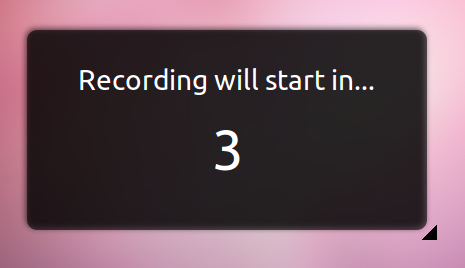
アプリインジケータメニューからいつでも記録プロセスを一時停止、終了、または終了できます。
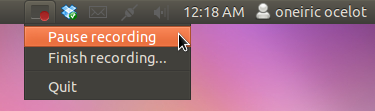
記録プロセスが終了すると、記録を保存するか、Kazam Screencasterで編集するオプションが提供されます。

Kazam Screencasterで編集することを選択した場合、録画したビデオをVideoBinまたはYouTubeにアップロードできます。ビデオをアップロードする前に、スクリーンキャストのタイトル、説明、キーワードを入力するためのさまざまなオプションが提供されます。これにより、複雑な動画のアップロードプロセスを行うことなく、動画(動画チュートリアルなど)をすばやくアップロードできます。たとえば、YouTubeオプションを選択すると、ログインダイアログボックスが開き、YouTubeの資格情報を入力して(関連するビデオのタイトル、説明などを入力した後)、ビデオをYouTubeアカウントに自動的にアップロードできます。

以下は、Kazam Screencasterを使用して作成し、YouTubeにアップロードしたテスト動画の例です。
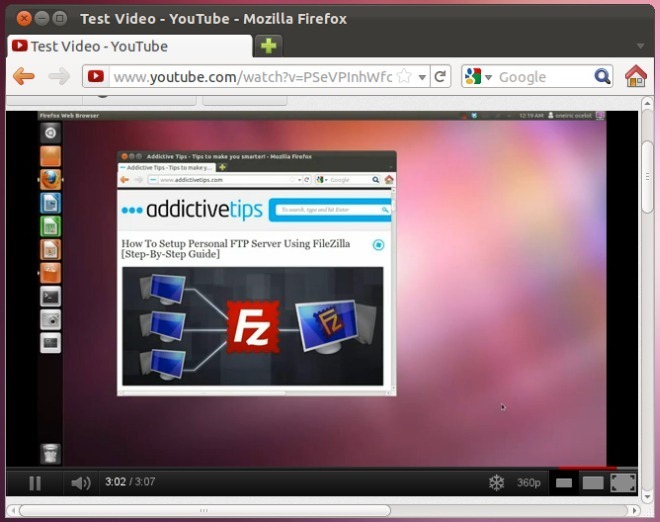
LaunchpadでKazamのバグを報告できます。
LaunchpadのKazamスクリーンキャスター













コメント